स्कैटर और बबल चार्ट विज़ुअलाइज़ेशन
एक चार्ट में कई संबंधित डेटा प्रदर्शित करने के लिए आप स्कैटर चार्ट और बबल चार्ट का उपयोग कर सकते हैं। इन दोनों चार्टों में, एक्स-अक्ष एक संख्यात्मक क्षेत्र प्रदर्शित करता है और वाई-अक्ष एक और प्रदर्शित करता है, जिससे चार्ट में सभी वस्तुओं के लिए दो मूल्यों के बीच के संबंध को देखना आसान हो जाता है। बबल चार्ट में, एक तीसरा संख्यात्मक क्षेत्र डेटा बिंदुओं के आकार को नियंत्रित करता है।
जैसा कि आप पिछले अध्यायों से अवगत हैं, आपको एक तालिका से शुरू करने की आवश्यकता है और फिर इसे स्कैटर चार्ट विज़ुअलाइज़ेशन में बदल दें।
खेतों का चयन करें - खेल, पदक गणना और घटना। डिफ़ॉल्ट रूप से, तालिका प्रदर्शित की जाएगी।
पावर दृश्य फ़ील्ड सूची में ईवेंट के आगे स्थित तीर पर क्लिक करें।
क्लिक Count (Distinct).
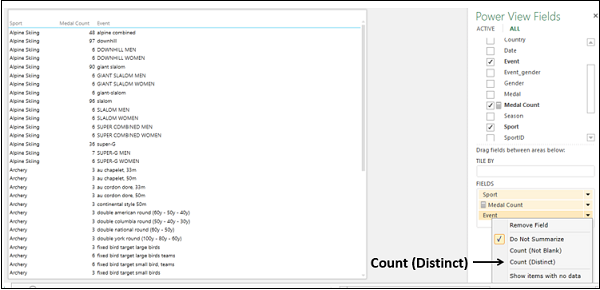
फ़ील्ड ईवेंट संख्यात्मक फ़ील्ड में बदलता है ईवेंट की गणना।
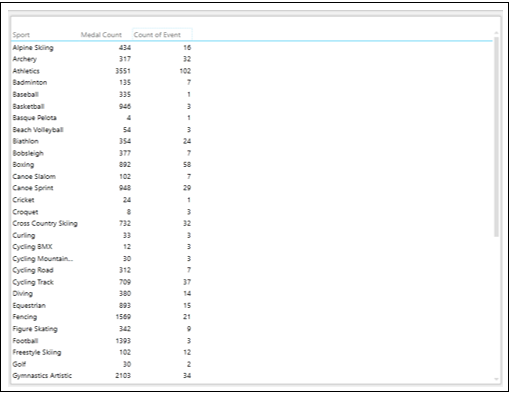
एक श्रेणी फ़ील्ड है Sport, और दो संख्यात्मक क्षेत्र, Medal Count and Count of Event।
स्कैटर चार्ट विज़ुअलाइज़ेशन पर स्विच करना
तालिका को स्कैटर चार्ट में निम्नानुसार रूपांतरित करें -
- तालिका पर क्लिक करें।
- डिजाइन टैब पर क्लिक करें।
- स्विच विज़ुअलाइज़ेशन समूह में अन्य चार्ट पर क्लिक करें।
- ड्रॉपडाउन सूची से स्कैटर का चयन करें।
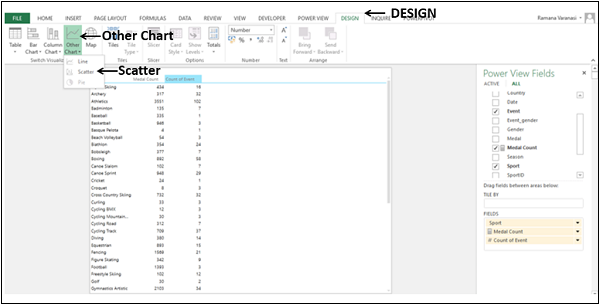
तालिका को स्कैटर चार्ट में बदल दिया जाएगा।
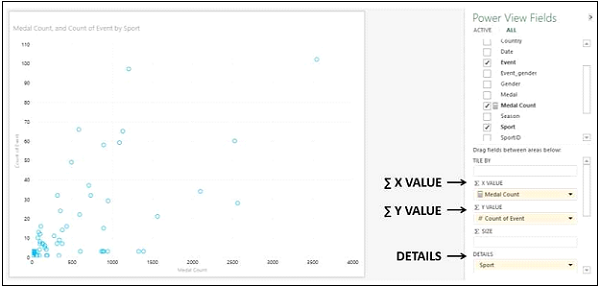
आप निम्नलिखित का पालन करेंगे -
डेटा बिंदुओं को एक ही आकार के सर्कल के रूप में प्रदर्शित किया जाता है, जिसमें दिखाया गया है कि प्रत्येक खेल के लिए काउंट ऑफ इवेंट और मेडल काउंट मान कैसे संबंधित हैं।
पदक-गणना एक्स-एक्सिस और वाई-एक्सिस पर इवेंट ऑफ काउंट पर प्रदर्शित की जाती है।
मेडल काउंट को क्षेत्र के अंतर्गत रखा गया है - पावर व्यू फील्ड्स फलक में Count X VALUE।
इवेंट की गणना क्षेत्र के अंतर्गत रखी गई है - पावर व्यू फील्ड्स फलक में VAL Y VALUE।
खेल को क्षेत्र के अंतर्गत रखा गया है - पावर व्यू फ़ील्ड में विवरण फलक।
स्कैटर चार्ट में डेटा लेबल जोड़ना
स्कैटर चार्ट में डेटा पॉइंट्स में डेटा लेबल को निम्नानुसार जोड़ें -
- रिबन पर LAYOUT टैब पर क्लिक करें।
- लेबल समूह में डेटा लेबल पर क्लिक करें।
- ड्रॉप डाउन सूची से राइट का चयन करें।
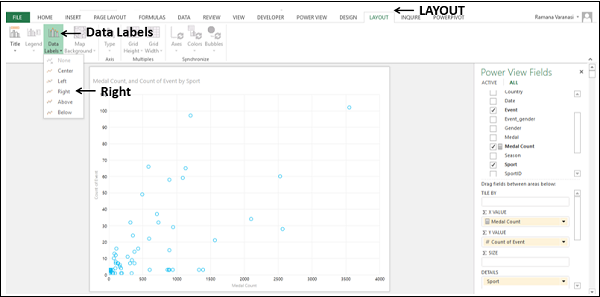
डेटा बिंदुओं के लिए डेटा लेबल दिखाई देते हैं।
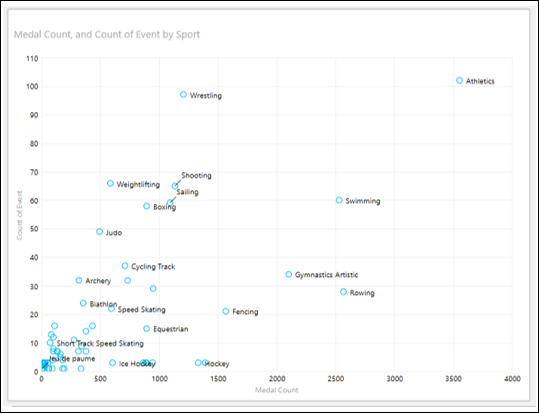
आप निम्नलिखित का पालन करेंगे -
डेटा लेबल डेटा बिंदुओं के दाईं ओर दिखाई देते हैं, जैसा कि आपने राइट चुना है।
खेल की तुलना में खेल कुश्ती में अधिक संख्या में पदक कम होते हैं, खेल की तुलना में कम संख्या में पदक अधिक संख्या में होते हैं।
बबल चार्ट विज़ुअलाइज़ेशन में परिवर्तित
आप डेटा चार्ट के आकार को नियंत्रित करने वाले तीसरे संख्यात्मक क्षेत्र को जोड़कर स्कैटर चार्ट विज़ुअलाइज़ेशन को बबल चार्ट विज़ुअलाइज़ेशन में बदल सकते हैं।
देश को Country आकार क्षेत्र में खींचें। स्कैटर चार्ट को बबल चार्ट में बदल दिया जाएगा।
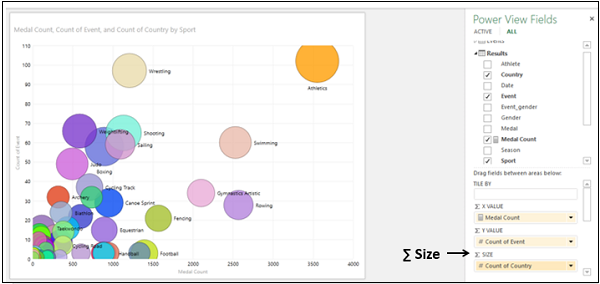
- मेडल काउंट को ∑ आकार क्षेत्र में खींचें।
- देश को UE X VALUE क्षेत्र में खींचें।
देश की गणना एक्स-एक्सिस और वाई-एक्सिस पर इवेंट ऑफ काउंट पर प्रदर्शित की जाएगी। प्रत्येक बबल का आकार मेडल काउंट दिखाता है। डेटा लेबल खेल दिखाते हैं।
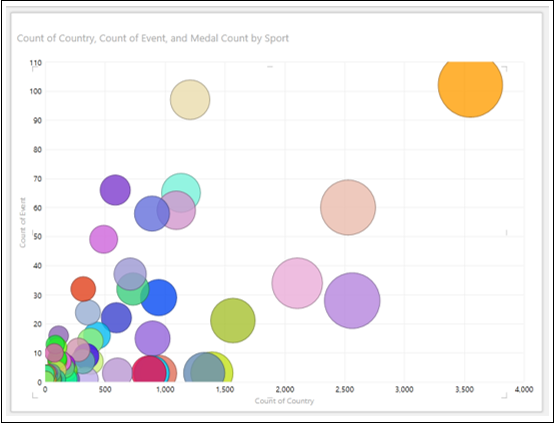
बबल चार्ट विज़ुअलाइज़ेशन के साथ डेटा की खोज
आप बबल चार्ट के साथ कई तरीकों से डेटा का पता लगा सकते हैं। आप इस अनुभाग में और बाद के खंडों में बबल चार्ट के साथ डेटा विज़ुअलाइज़ेशन और अन्वेषण के लिए उपयोग किए जाने वाले विभिन्न तरीकों को समझेंगे।
कर्सर को बबल पर रखें। बबल के बगल में उस डेटा बिंदु के मान प्रदर्शित किए जाएंगे।
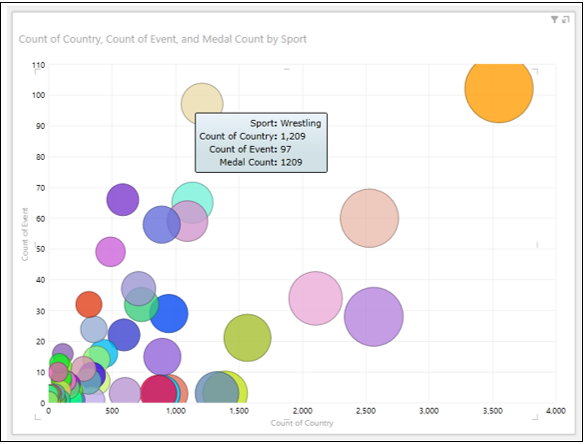
बबल पर क्लिक करें। केवल उस विशेष बबल पर प्रकाश डाला जाएगा। अन्य सभी बुलबुले निष्क्रिय हो जाएंगे।
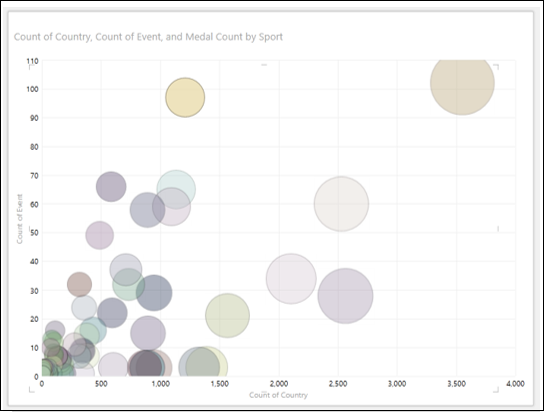
रंगों के साथ दृश्य
आप किसी श्रेणी में रंग जोड़कर डेटा का पता लगा सकते हैं, ताकि बुलबुले श्रेणी के मान के अनुसार रंगीन हों -
पॉवर व्यू फ़ील्ड्स फलक में फ़ील्ड जेंडर को रंग क्षेत्र में खींचें। जेंडर के मूल्यों से बुलबुले रंगीन होंगे। किंवदंती में लिंग दिखाई देता है।
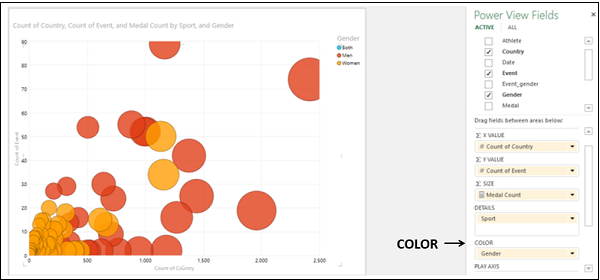
वैल्यू पर क्लिक करें - वीमेन इन द लेजेंड।

आप निम्नलिखित का पालन करेंगे -
किंवदंती में, चयनित मूल्य - महिलाओं को हाइलाइट किया गया है।
चार्ट में, वैल्यू वाले सभी बुलबुले - महिलाओं को हाइलाइट किया जाता है और अन्य सभी बुलबुले ग्रे हो जाएंगे।
हाइलाइट किए गए बुलबुले से, आप पा सकते हैं कि खेल - एथलेटिक्स और तैराकी के लिए, महिलाओं को उच्चतम संख्या में पदक मिले। आप इन डेटा बिंदुओं के मूल्यों को उन पर कर्सर रखकर पा सकते हैं।
बबल चार्ट में फ़िल्टरिंग
बबल चार्ट में डेटा को फ़िल्टर करने के लिए, निम्नानुसार आगे बढ़ें -
- स्पोर्ट को Sport X VALUE क्षेत्र में खींचें।
- ईवेंट को Event Y VALUE क्षेत्र में खींचें।
- । SIZE क्षेत्र में पदक गणना खींचें।
- देश को रंग क्षेत्र में खींचें।
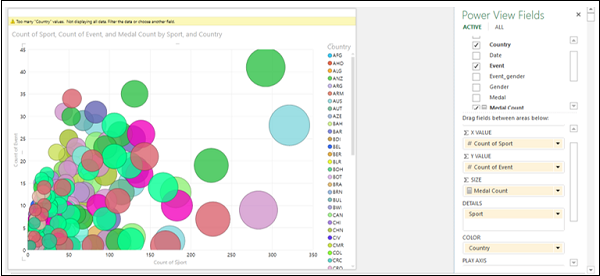
आप निम्नलिखित का पालन करेंगे -
बुलबुले क्षेत्र के मूल्यों से रंगे हैं - देश।
क्षेत्र - देश किंवदंती में प्रकट होता है।
चार्ट के शीर्ष पर एक चेतावनी संदेश प्रदर्शित होता है - बहुत सारे 'देश' मूल्य। सभी डेटा प्रदर्शित नहीं कर रहे हैं। डेटा फ़िल्टर करें या कोई अन्य फ़ील्ड चुनें।
डेटा को निम्नानुसार फ़िल्टर करें -
- फ़िल्टर क्षेत्र में, पदक गणना पर क्लिक करें।
- दाईं ओर उन्नत फ़िल्टर मोड पर क्लिक करें।
- फ़िल्टर मानदंड निर्धारित करें - Medal Count is greater than or equal to 250।
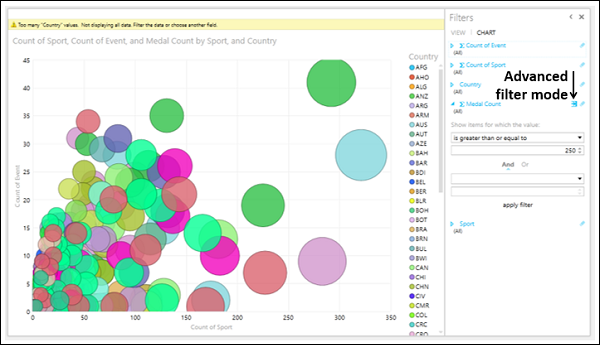
क्लिक Apply filter। बबल चार्ट में डेटा केवल फिल्टर बिंदुओं को संतुष्ट करने वाले डेटा बिंदुओं को प्रदर्शित करने के लिए फ़िल्टर किया जाएगा।
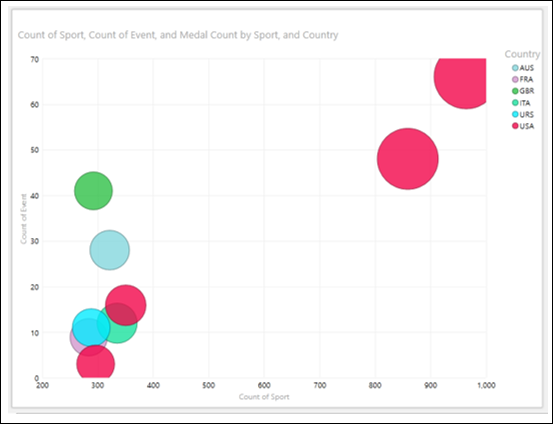
फ़िल्टर को लागू करने के बाद, लीजेंड में मूल्यों की संख्या कम है और इसे पावर व्यू द्वारा स्वीकार किया जाता है।
मूल्य पर क्लिक करें - लीजेंड में यूएसए। बुलबुले जो देश के मूल्य के अनुरूप हैं - यूएसए को हाइलाइट किया जाएगा। अन्य सभी बुलबुले निष्क्रिय हो जाएंगे।
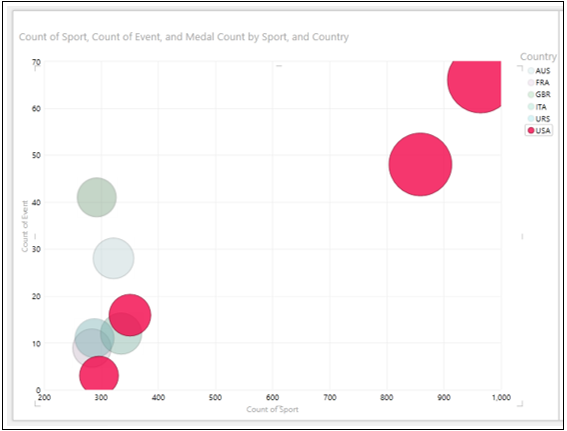
बबल चार्ट और टेबल विज़ुअलाइज़ेशन का संयोजन
आप एक ही पावर व्यू पर एक टेबल रखकर बबल चार्ट विज़ुअलाइज़ेशन की इंटरेक्टिव सुविधाओं को देख सकते हैं।
- फ़ील्ड के साथ एक तालिका बनाएं - देश, खेल और पदक गणना।
- बबल चार्ट में उसी फिल्टर मानदंड के साथ तालिका को फ़िल्टर करें।
- नीचे दिखाए गए अनुसार प्रदर्शित करने के लिए बबल चार्ट और टेबल के आकार और स्थिति को समायोजित करें।
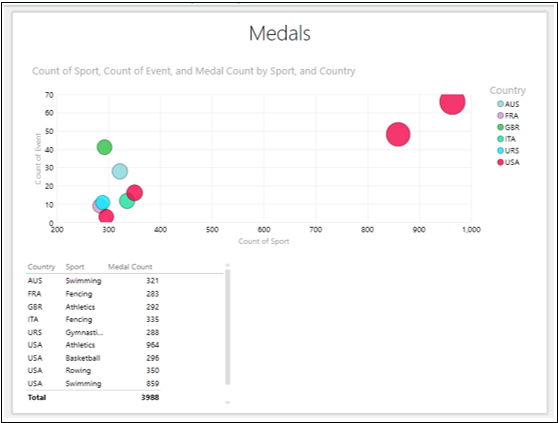
क्लिक USA में Legend।
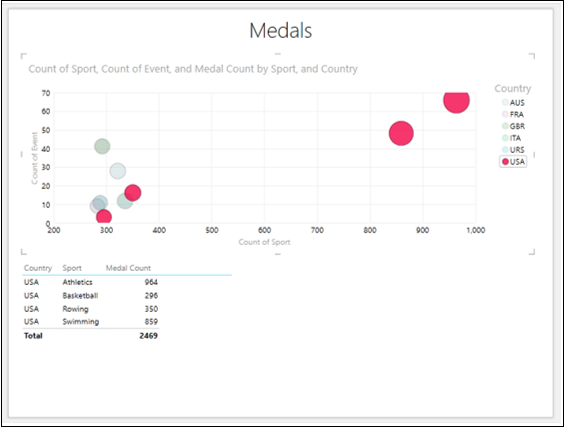
आप निम्नलिखित का पालन करेंगे -
लीजेंड में चुने गए मूल्य के अनुरूप डेटा बिंदुओं पर प्रकाश डाला गया है। अन्य सभी बुलबुले को बाहर निकाला जाता है।
तालिका उन डेटा बिंदुओं के मूल्यों को दिखाती है जो बबल चार्ट में हाइलाइट किए गए हैं।
प्ले एक्सिस के साथ विज़ुअलाइज़ेशन
एक अन्य शक्तिशाली विशेषता जो आप बबल चार्ट में डेटा अन्वेषण में उपयोग कर सकते हैं वह है प्ले एक्सिस। आप प्ले एक्सिस का उपयोग करके समय की अवधि में डेटा परिवर्तनों की कल्पना कर सकते हैं।
पावर व्यू फ़ील्ड्स फलक में फ़ील्ड देश को VAL X VALUE क्षेत्र पर खींचें।
क्षेत्र को वर्ष के लिए खींचें AXIS क्षेत्र। आपके बबल चार्ट में एक प्ले बटन वाला टाइमलाइन डाला जाएगा।
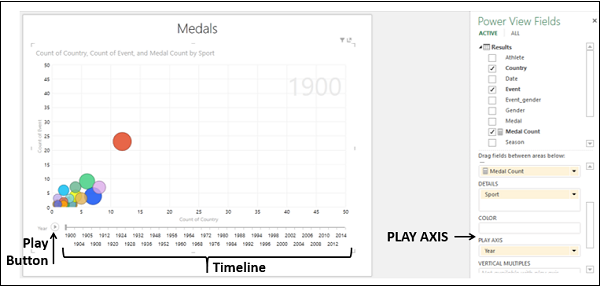
समय सीमा वर्ष 1900 से वर्ष 2014 तक है, जिसके लिए आपके डेटा मॉडल में डेटा है।
प्ले बटन पर क्लिक करें।
बुलबुले खेलते हैं, बढ़ते हैं, और यह दिखाने के लिए सिकुड़ते हैं कि मान कैसे प्ले अक्ष के आधार पर बदलते हैं। समयरेखा पर एक छोटी ऊर्ध्वाधर रेखा दिखाई देती है जो समय रेखा के पार जाती है। इस मामले में समय मान, वर्ष इस चार्ट के शीर्ष दाएं कोने में प्रदर्शित किया जाएगा जो समयरेखा के रूप में बदलता है।
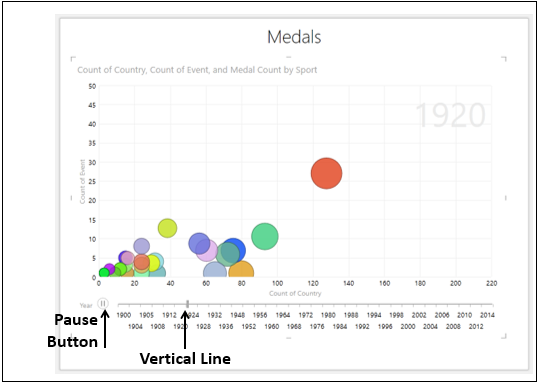
पॉज बटन पर क्लिक करें। आप उस समय डेटा देख सकते हैं। समय मूल्य, वर्ष, उस समय चार्ट के ऊपरी दाएं कोने में प्रदर्शित किया जाएगा।
अपनी रुचि के समय तक ऊर्ध्वाधर रेखा को बाईं या दाईं ओर क्लिक करें और खींचें। आप उस समय डेटा देख सकते हैं।
आप फ़िल्टर क्षेत्र में वर्ष फ़ील्ड मानों को फ़िल्टर करके समयरेखा समायोजित कर सकते हैं। यदि आप किसी विशेष समय सीमा पर ध्यान केंद्रित करना चाहते हैं या यदि समयरेखा बहुत अधिक है तो यह उपयोगी होगा।
मान लीजिए कि आप 2004 - 2014 की अवधि के दौरान डेटा परिवर्तनों की कल्पना करना चाहते हैं।
फ़िल्टर्स क्षेत्र में वर्ष के लिए फ़िल्टर को 2004 में रेंज फ़िल्टर मोड में सेट करें। चयनित मान को प्रदर्शित करने के लिए समय सीमा बदलती है जिसमें कम मान हैं।
प्ले बटन पर क्लिक करें।
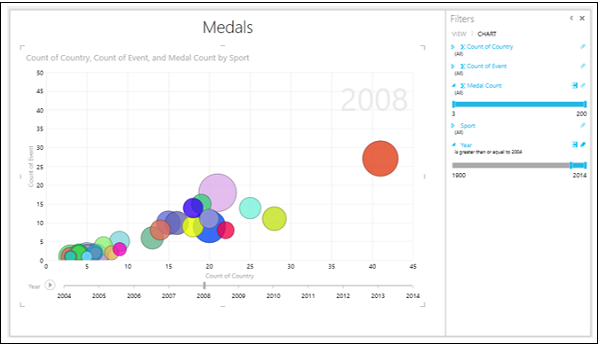
आपके पास उस समय का प्रतिबंधित विंडो में मौजूद डेटा का अधिक विस्तृत दृश्य होगा। आप अधिक विस्तार से डेटा का अध्ययन करने के लिए किसी भी बिंदु पर रोक सकते हैं।
आप निशान में इतिहास को भी देख सकते हैं कि समय के साथ बुलबुले का पालन किया गया है।
खेल का प्रतिनिधित्व करने वाले बबल पर क्लिक करें- Swimming। केवल उस बबल को हाइलाइट किया जाएगा और अन्य सभी बबल्स निष्क्रिय होंगे।
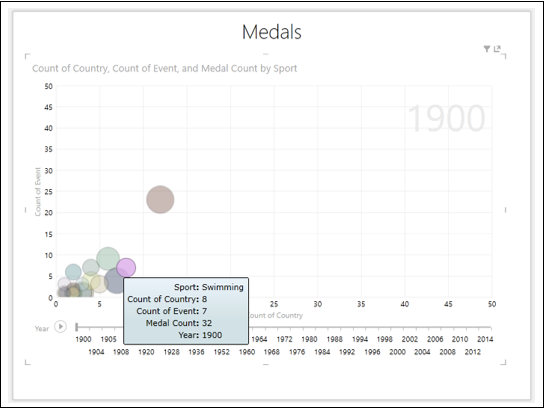
प्ले बटन पर क्लिक करें।

आप समय के साथ बुलबुले का पीछा करते हुए निशान देख सकते हैं।
खेल का प्रतिनिधित्व करने वाले बबल पर क्लिक करें- Shooting। केवल उस बबल को हाइलाइट किया जाएगा और अन्य सभी बबल्स निष्क्रिय हो जाएंगे।

प्ले बटन पर क्लिक करें।
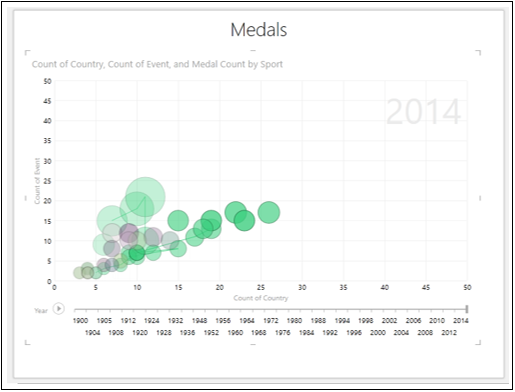
आप समय के साथ बुलबुले का अनुसरण कर सकते हैं।